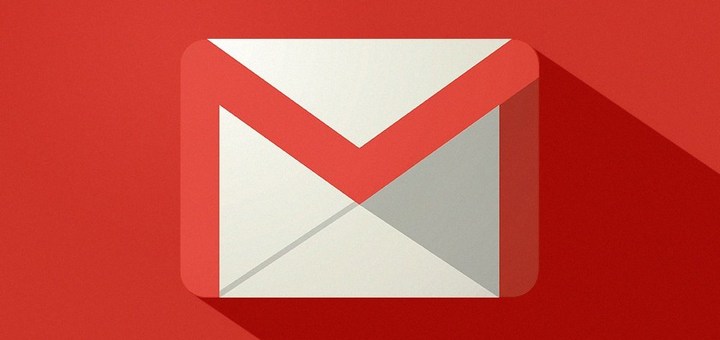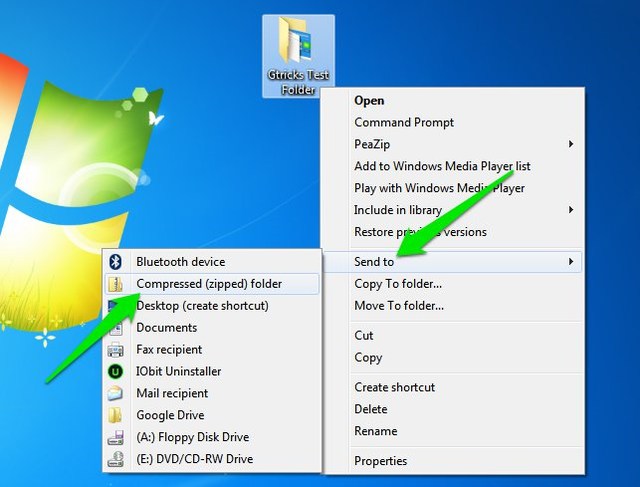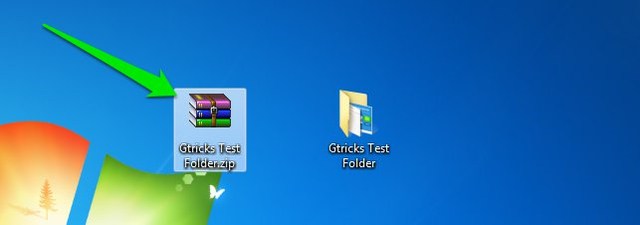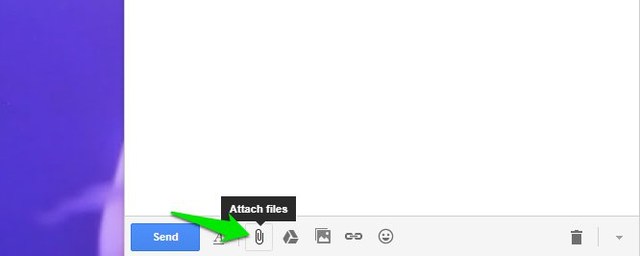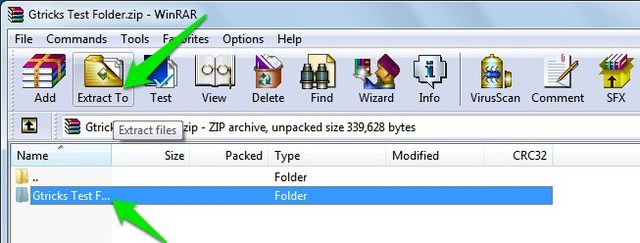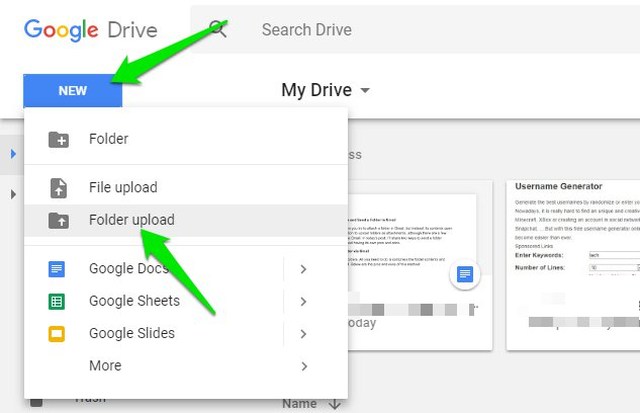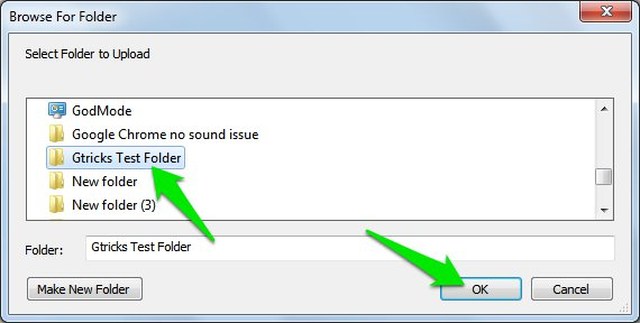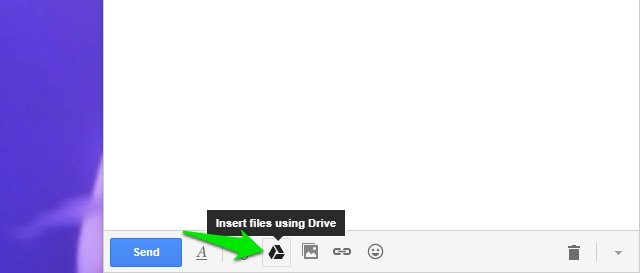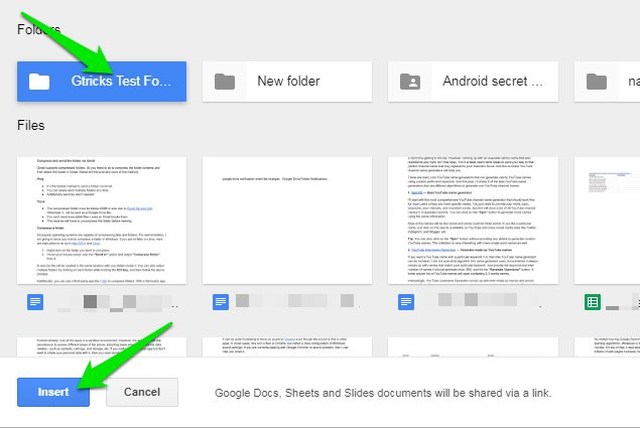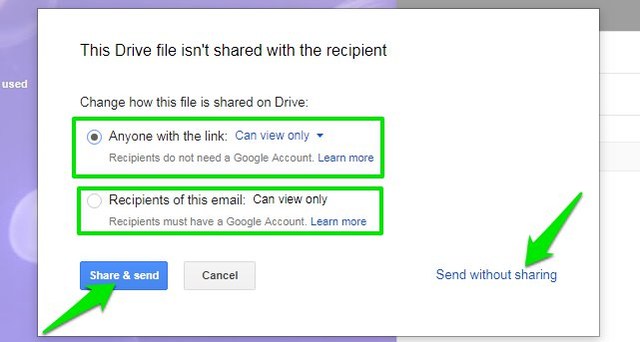2 einfache Möglichkeiten zum Anhängen und Senden eines Ordners in Gmail
Ich weiß, es ist ziemlich nervig, wenn Sie versuchen, einen Ordner in Google Mail anzuhängen, aber stattdessen öffnet sich sein Inhalt. Google Mail bietet keine Option zum Hochladen von Ordnern als Anhänge, obwohl es einige Möglichkeiten gibt, wie Sie einen Ordner über Google Mail senden können. Im heutigen Beitrag werde ich zwei Möglichkeiten vorstellen, einen Ordner über Google Mail zu senden, wobei jede Methode ihre eigenen Vor- und Nachteile hat.
Komprimieren und senden Sie den Ordner über Gmail
Gmail unterstützt komprimierte Ordner wie Zip, RAR und 7z. Alles, was Sie tun müssen, ist, den Ordnerinhalt zu komprimieren und den Ordner dann in Google Mail anzuhängen. Hier sind einige Gründe, die Ihnen bei der Entscheidung helfen, ob diese Methode für Sie geeignet ist oder nicht:
Vorteile
- Dies ist die schnellste Methode, um einen Ordner über Gmail zu versenden.
- Sie können ganz einfach mehrere Ordner gleichzeitig senden.
- Zusätzliche Dienste sind nicht erforderlich.
Nachteile
- Der komprimierte Ordner darf aufgrund der Dateigrößenbeschränkung von Gmail weniger als 25 MB groß sein. Andernfalls wird es als Google Drive-Link gesendet.
- Sie können keine ausführbaren Dateien (.exe) senden, da Gmail sie blockiert.
- Der Empfänger muss den Ordner vor der Anzeige dekomprimieren.
Komprimieren Sie einen Ordner
Alle gängigen Betriebssysteme können Dateien und Ordner komprimieren. Zur Demonstration zeige ich Ihnen, wie Sie einen Ordner in Windows komprimieren. Wenn Sie einen Mac oder Linux verwenden, finden Sie hier die Anweisungen dazu unter Mac OS X und Linux.
1 Klicken Sie mit der rechten Maustaste auf den Ordner, den Sie komprimieren möchten.
2 Bewegen Sie den Mauszeiger über die Option „Senden an” und wählen Sie die Option „Ordner komprimieren” aus.
Eine neue ZIP-Datei wird am selben Ort mit Ihrem Ordner darin erstellt. Sie können auch mehrere Ordner auswählen, indem Sie auf jeden Ordner klicken, während Sie die Strg-Taste gedrückt halten, und dann dem obigen Vorgang folgen.
Darüber hinaus können Sie eine Drittanbieter-App wie 7-Zip verwenden, um Ordner zu komprimieren. Mit einer Drittanbieter-App erhalten Sie bessere Komprimierungsoptionen sowie zusätzliche Funktionen wie Verschlüsselung.
Senden Sie den komprimierten Ordner über Gmail
Um den Ordner nun über Gmail zu versenden, verfassen Sie eine neue E-Mail in Gmail und klicken unten auf die Schaltfläche „Dateien anhängen” . Wählen Sie anschließend den neu erstellten Zip-Ordner aus, um ihn in Google Mail anzuhängen. Wenn der Ordner keine ausführbare Datei enthält, sollten Sie sie an jeden senden können.
Dekomprimieren Sie den Ordner
Betriebssysteme sind auch in der Lage, Ordner ohne die Hilfe einer Drittanbieter-App zu dekomprimieren. Öffnen Sie einfach den Zip-Ordner und klicken Sie auf die Schaltfläche „Extrahieren nach” . Wählen Sie nun den Ort aus, an dem Sie die Datei speichern möchten, und sie wird dort in ihrer ursprünglichen Form extrahiert.
Verwenden Sie Google Drive, um einen Ordner über Gmail zu senden
Google Mail unterstützt möglicherweise kein direktes Hochladen von Ordnern, Google Drive jedoch schon. Da sich Google Drive nahtlos in Gmail integriert, können Sie einen Ordner in Gmail mit Google Drive direkt per E-Mail versenden. Nachfolgend die Vor- und Nachteile dieser Methode:
Vorteile
- Mit dieser Methode können Sie große Ordner mit bis zu 10 GB versenden.
- Alle Dateitypen innerhalb des Ordners sind zulässig, einschließlich ausführbarer Dateien.
- Der Empfänger kann den Ordnerinhalt anzeigen und herunterladen, ohne ihn zu dekomprimieren.
Nachteile
- Der Prozess erfordert einen zusätzlichen Onlinedienst und einige zusätzliche Schritte, was ihn zu einem ziemlich langsamen Prozess macht.
- Der Empfänger kann den Ordner nur herunterladen, wenn er im Google Drive des Absenders gespeichert ist.
- Das Hochladen und Senden mehrerer Ordner ist umständlich.
Ordner auf Google Drive hochladen
Um den Ordner über Google Mail zu senden, müssen Sie ihn zuerst in Ihr Google Drive-Konto hochladen. Bei normalen Dateien können Sie dies direkt im Gmail-Fenster zum Verfassen einer Nachricht tun. Ordner müssen Sie jedoch von der Google Drive-Weboberfläche hochladen. Hier ist wie:
1 Gehen Sie zur Google Drive-Weboberfläche und melden Sie sich an.
2 Klicken Sie oben links auf die Schaltfläche „Neu” und wählen Sie „Ordner hochladen” aus.
3 Wählen Sie nun den Ordner im Explorer-Fenster aus und klicken Sie auf „OK”, um ihn hochzuladen. Sie können jeweils nur einen Ordner auswählen.
Sie können den obigen Vorgang wiederholen, um so viele Ordner hochzuladen, wie Sie möchten.
Senden Sie den Ordner über Google Mail mit Google Drive
Befolgen Sie nach dem Hochladen des Ordners die folgenden Anweisungen:
1 Gehen Sie zu Gmail und öffnen Sie das Erstellungsfenster.
2 Klicken Sie hier unten auf die Schaltfläche „Dateien über Drive einfügen” .
3 Wählen Sie nun den zu versendenden Ordner aus und klicken Sie unten auf die Schaltfläche „Einfügen” . Sie können die Strg-Taste gedrückt halten, um mehrere Ordner auszuwählen.
Dadurch wird der Ordner in Google Mail als Google Drive-Link angehängt. Beim Senden werden Sie gefragt, ob nur der Empfänger den Ordner öffnen kann oder ob jeder mit dem Link ihn öffnen kann. Sie müssen auch bestätigen, ob Sie den Ordner freigeben (Ihren Ordner bearbeitbar machen) oder ihn nur senden möchten. Treffen Sie die richtige Wahl und der Ordner wird per Gmail versendet.
Es spielt keine Rolle, ob der Empfänger ein Google Mail-Benutzer ist oder nicht, er kann die Inhalte anzeigen und herunterladen.
Einpacken
Ich persönlich finde die erste Methode am bequemsten. Der komprimierte Ordner ist kleiner und es ist auch sehr einfach, mehrere Ordner ohne Chaos zu senden. Wenn Sie jedoch einen großen Ordner haben oder ausführbare Dateien enthalten, funktioniert die zweite Methode sicherlich für Sie.
Wenn Sie Fragen haben oder eine andere Möglichkeit kennen, einen Ordner über Gmail zu versenden, teilen Sie uns dies in den Kommentaren mit.